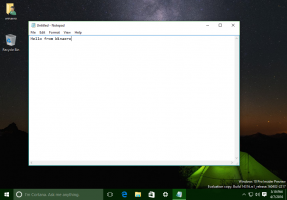Ativar ou desativar mensagem e som de alto contraste no Windows 10
Como habilitar ou desabilitar mensagem e som de alto contraste no Windows 10
O modo de alto contraste faz parte do sistema de facilidade de acesso do Windows 10. Inclui muitas opções para melhorar a usabilidade do sistema operacional, especialmente para usuários com vários problemas de saúde.
O Windows vem com um número de temas que fornecem modo de alto contraste. Eles são úteis quando é difícil ler o texto na tela porque você precisa de mais contraste de cor. Além disso, o modo de alto contraste pode ser ativado ou desativado com um atalho de teclado.
Os temas de alto contraste do Windows 10 fornecem uma aparência diferente para o sistema operacional. A captura de tela a seguir demonstra um deles:
Para ativar rapidamente o alto contraste, você pode pressionar o botão esquerdo Mudança + esquerda Alt + PrtScn chaves. Ao pressionar essas teclas uma segunda vez, você desabilitará o alto contraste.
Quando você usa o desvio à esquerda + Alt + PrtScn atalho de teclado para ativar ou desativar o modo de alto contraste, um som será reproduzido por padrão para informá-lo. Além disso, quando você usa o
desvio à esquerda + Alt + PrtScn tecla de atalho para ligar o alto contraste, uma mensagem de aviso aparecerá para confirmar a operação.
Ativar ou desativar mensagem e som de aviso de alto contraste no painel de controle
Esta postagem mostrará como habilitar ou desabilitar o mensagem de aviso e som para Alto contraste no Windows 10.
Para ativar ou desativar mensagem e som de alto contraste no Windows 10
- Abra o Painel de controle clássico.
- Clique em Facilidade de acesso.
- Em Facilidade de Acesso, clique na Central de Facilidade de Acesso.
- Clique no link Torne o computador mais fácil de ver.
- Debaixo Alto contraste, marque (habilite) ou desmarque (desabilite) Exibir uma mensagem de aviso ao ativar uma configuração e Faça um som ao ligar ou desligar uma configuração de acordo com suas preferências e clique no botão OK.
- Você terminou.
Observe que as opções acima não estão disponíveis quando o Ative ou desative o Alto contraste com ALT esquerdo + SHIFT esquerdo + TELA DE IMPRESSÃO pressionados está desmarcado (desabilitado).
Como alternativa, você pode aplicar um ajuste do Registro para habilitar ou desabilitar os recursos acima.
Ativar ou desativar mensagem e som de alto contraste no registro
- Abra o Aplicativo Editor de registro.
- Vá para a seguinte chave do Registro.
HKEY_CURRENT_USER \ Control Panel \ Accessibility \ HighContrast. Veja como acessar uma chave de registro com um clique. - À direita, modifique ou crie um novo valor de string (REG_SZ) Flags.
- Defina-o com um dos seguintes valores.
- 4198 = Desativar mensagem de aviso e som
- 4206 = Ativar mensagem de aviso e desativar som
- 4214 = Desabilitar mensagem de aviso e habilitar som
- 4222 = Ativar mensagem de aviso e som
- Para que as alterações feitas pelo ajuste do Registro tenham efeito, você precisa sair e faça login em sua conta de usuário, ou Reinicie o Windows 10.
Para economizar seu tempo, você pode baixar e usar os seguintes arquivos * .REG.
Baixar arquivos de registro
O ajuste de desfazer está incluído.
Graças a Winreview.